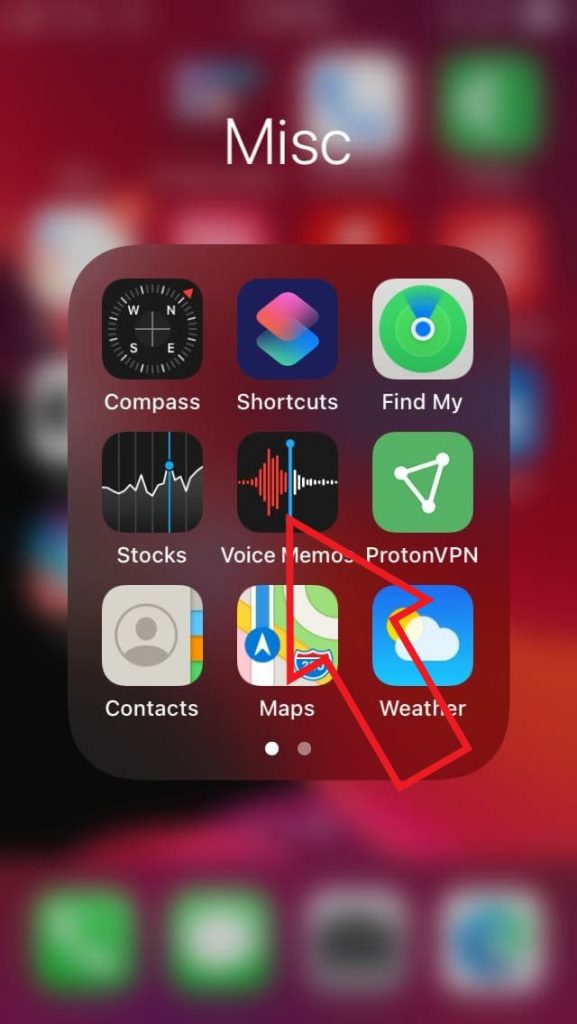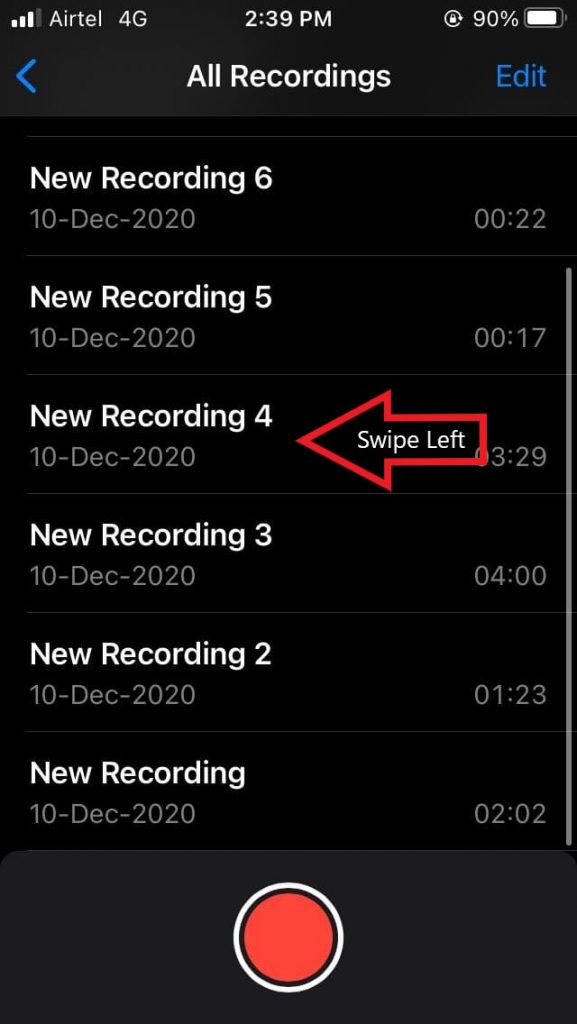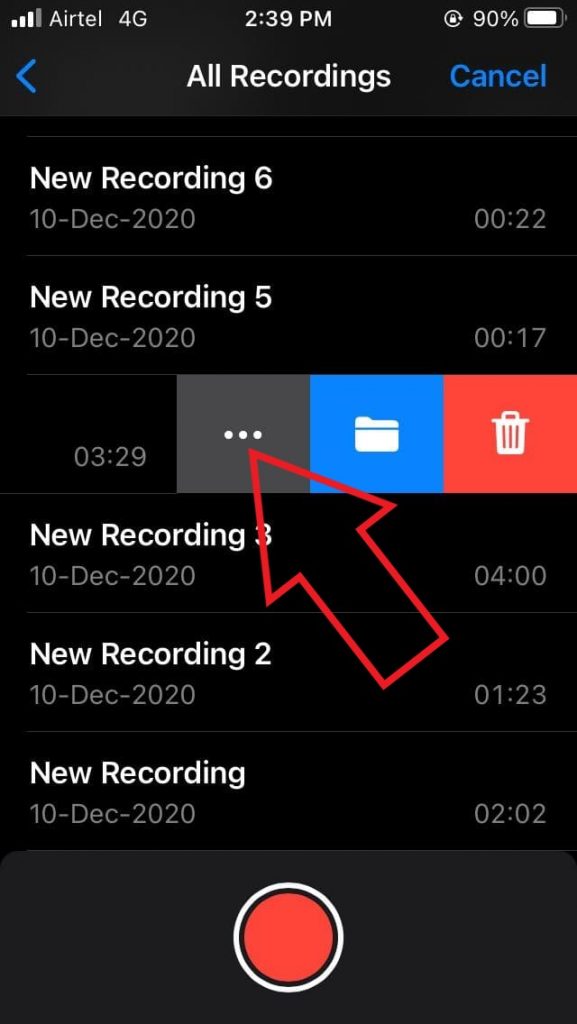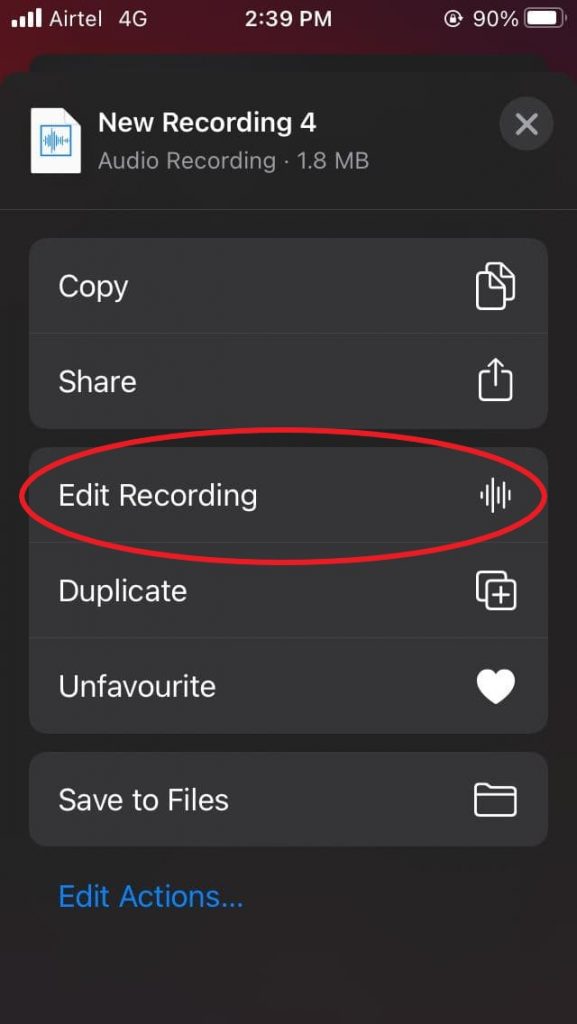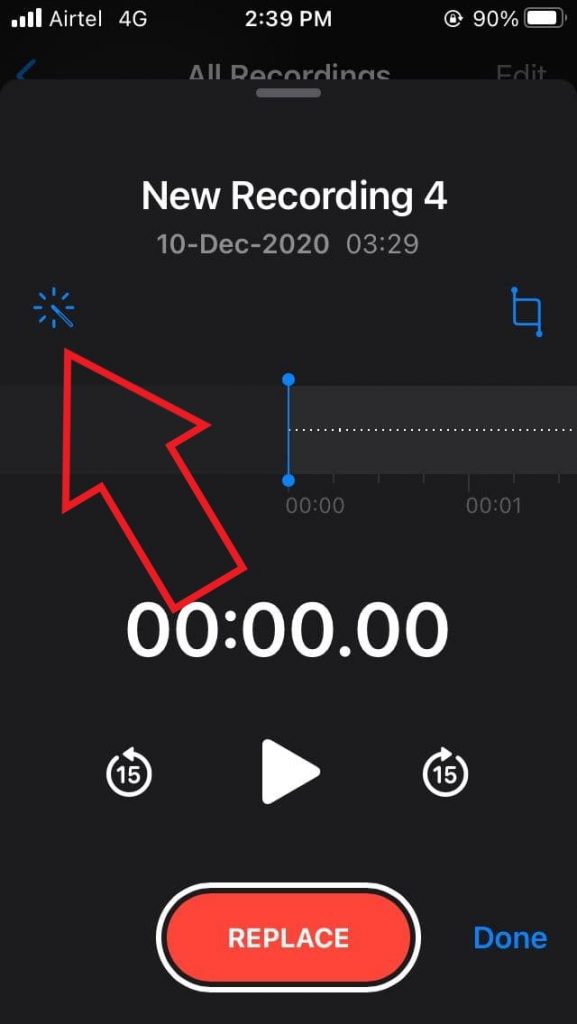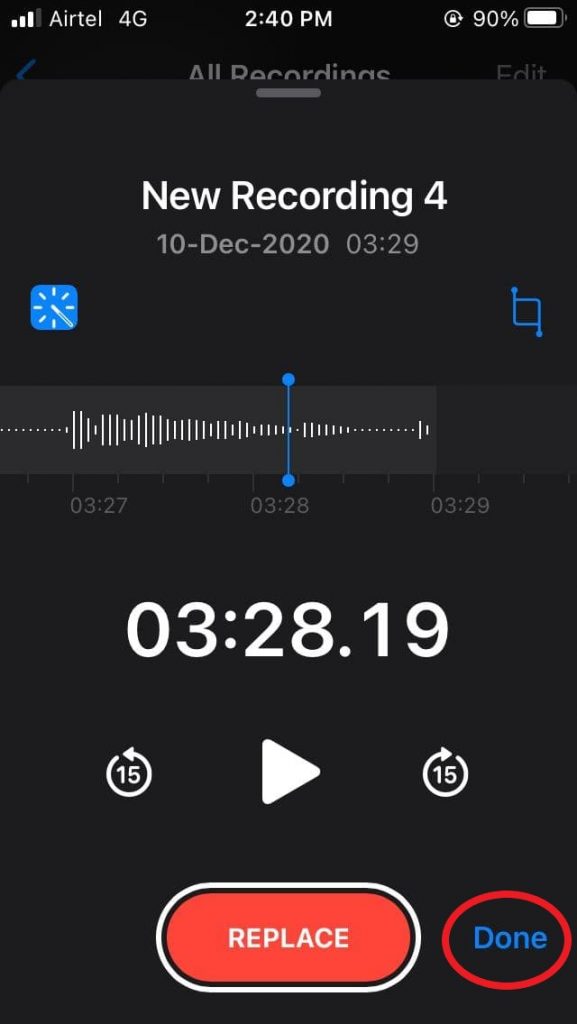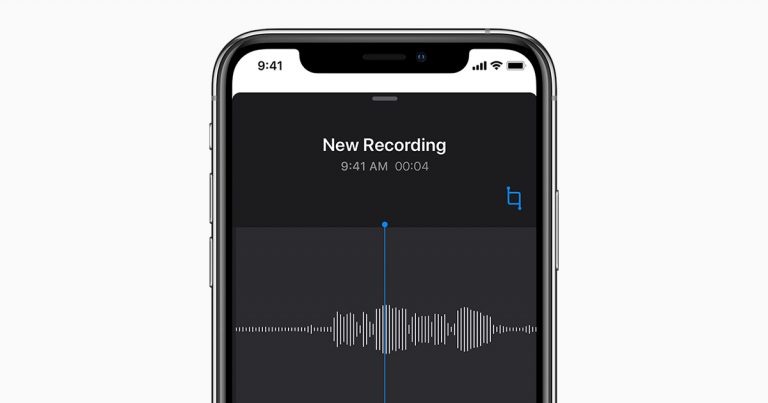
आपके iPhone पर रिकॉर्ड किए गए ऑडियो में बहुत अधिक पृष्ठभूमि का शोर और गूंज है? खैर, शोर को दूर करना और ऑडियो को साफ करना एक थकाऊ प्रक्रिया हो सकती है। हालाँकि, प्री-इंस्टॉल वॉयस मेमो ऐप के साथ यह आसान हो जाता है। हां, अब आप iOS 14 पर enhanced रिकॉर्डिंग का उपयोग करके एक क्लिक में iPhone पर वॉयस रिकॉर्डिंग से background noise को remove कर सकते हैं। यह कैसे करना है।
यह भी पढ़ें | iPhone पर नए Translation ऐप में Offline Translation कैसे Enable करें
iPhone वॉयस रिकॉर्डिंग से background noise और echo निकालें
Apple ने iOS 14 और iPad OS पर वॉयस मेमो ऐप में एन्हांस्ड रिकॉर्डिंग फीचर पेश किया है। इसलिए, यदि आपने अपने iPhone पर वॉयस मेमो ऐप यानी वॉयस मेमो ऐप का उपयोग करके कोई भी ऑडियो रिकॉर्ड किया है, तो आप आसानी से बैकग्राउंड शोर को दूर कर सकते हैं। और कुछ सरल नल के साथ गूंज।
आपको यह सुनिश्चित करने की आवश्यकता है कि आप अपने iPhone / iPad पर नवीनतम iOS 14 या iPad OS 14 चला रहे हैं। यदि नहीं, तो Settings > General > Software Update पर जाएं और अपने iPhone को नवीनतम संस्करण में अपडेट करें। एक बार हो जाने के बाद, आप आईफोन वॉयस रिकॉर्डिंग से पृष्ठभूमि शोर को हटाने के लिए नीचे दिए गए चरणों का पालन कर सकते हैं।
iOS 14 वॉयस मेमो में enhance video recording उपयोग करने के लिए कदम
1] अपने iPhone पर वॉयस मेमो ऐप खोलें। यह नहीं मिल रहा है? इसे ऐप लाइब्रेरी में खोजें।
2] उस रिकॉर्डिंग पर स्वाइप करें जिसे आप edit करना चाहते हैं।
3] मेनू खोलने के लिए तीन डॉट्स पर क्लिक करें।
4] अब, उपलब्ध विकल्पों में से Edit Recording का चयन करें।
5] Edit स्क्रीन पर, ऊपर बाईं ओर Enhance (मैजिक वैंड-लाइक) बटन पर क्लिक करें।
6] अब आप अंतर को नोटिस करने के लिए रिकॉर्डिंग सुन सकते हैं क्योंकि प्रभाव वास्तविक समय में लागू होता है।
7] फिर, रिकॉर्डिंग को save करने के लिए नीचे दाईं ओर स्थित Done पर क्लिक करें।
बस। अब आपने रिकॉर्ड किए गए ऑडियो से background noise और echo को सफलतापूर्वक हटा दिया है। हमने फीचर की कोशिश की, और यह पूरे क्लिप में मामूली शोर और हिसिंग साउंड को हटाने के लिए बहुत अच्छा काम करता है। यह गूंज को भी मारता है, जिससे ऑडियो ध्वनि अधिक स्पष्ट हो जाती है।
जैसा कि कहा गया है, enhanced वॉयस रिकॉर्डिंग फीचर iOS 14 पर चलने वाले सभी आईफ़ोन पर उपलब्ध है। इसमें आईफोन 12-सीरीज़, आईफोन 11-सीरीज़, आईफोन XS और XS मैक्स, आईफोन XR, आईफोन X, आईफोन 8, आईफोन 8 प्लस, iPhone 7, iPhone 7 Plus, iPhone 6s, iPhone 6s Plus, iPhone SE (2020), और iPhone SE (2016) शामिल हैं।
नोट: डिफ़ॉल्ट रूप से, वॉयस मेमो मूल फ़ाइल को overwrite कर देगा जब आप एन्हांस्ड रिकॉर्डिंग प्रभाव लागू करते हैं और सहेजते हैं। यदि आप चाहते हैं कि मूल रिकॉर्डिंग बरकरार रहे, तो इसे edit करने से पहले एक copy बनाना सुनिश्चित करें।
iOS पर background noise रिमूवल के लिए थर्ड-पार्टी ऐप्स
iOS पर ऑडियो noise कम करने की सुविधा देने वाले कई third party ऐप हैं। लोकप्रिय लोगों में से कुछ Denoise ($2.49), Mauvio, AudioFix, Lexis Audio Editor शामिल हैं। आप उन्हें यह देखने की कोशिश कर सकते हैं कि क्या वे आपके लिए बेहतर काम करते हैं।
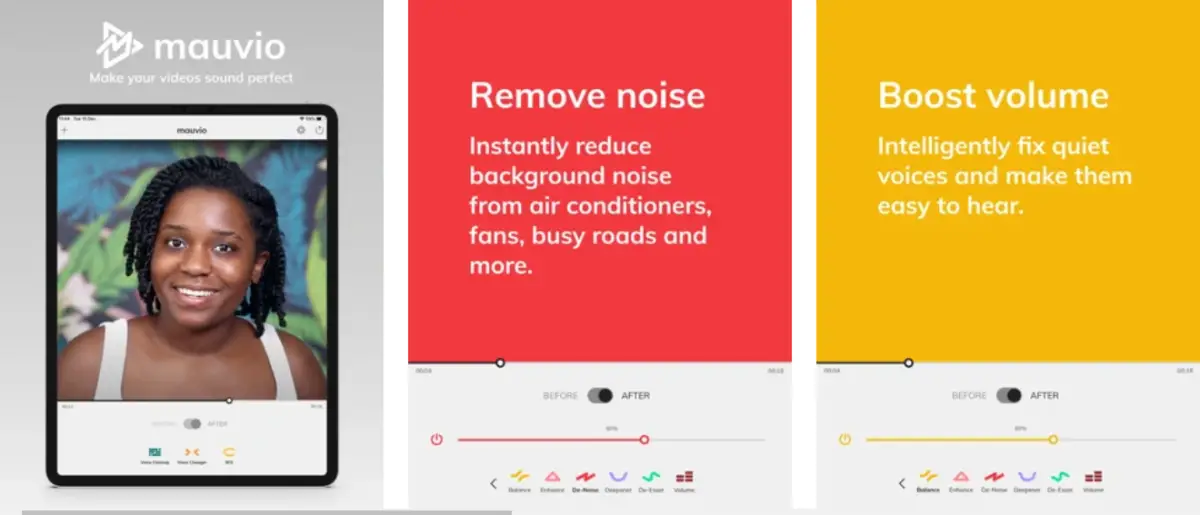
यदि आप iOS के पुराने संस्करण पर हैं या एक outdated iPhone का उपयोग कर रहे हैं जो iOS 14 update प्राप्त नहीं कर रहे हैं, तो ये ऐप उपयोगी हो सकते हैं। हालाँकि, यदि परिणाम आपकी अपेक्षा के अनुरूप नहीं हैं, तो आप अपने ऑडियो को edit करने के लिए कंप्यूटर पर पेशेवर उपकरण जैसे Audacity or Adobe Audition का उपयोग कर सकते हैं।
आपके iPhone पर बेहतर ऑडियो रिकॉर्ड करने के लिए tips
नीचे दिए गए टिप्स आपको अपने iPhone से बेहतर ऑडियो रिकॉर्ड करने में मदद करेंगे, यदि आप पॉडकास्ट, वॉयस-ओवर या किसी भी प्रोजेक्ट और असाइनमेंट के लिए ऑडियो रिकॉर्ड कर रहे हैं, तो ऐसा ही करें।

1] सेटिंग्स> वॉयस मेमो पर जाएं और audio quality को lossless में बदलें।
2] सुनिश्चित करें कि आप जिस विषय को रिकॉर्ड कर रहे हैं वह आपके iPhone से दूर नहीं है। यदि आप सार्वजनिक रूप से रिकॉर्डिंग करते हैं, तो विशेष रूप से बंद कर दें।
3] सुनिश्चित करें कि माइक्रोफ़ोन आपकी अंगुलियों, केस या किसी अन्य सहायक उपकरण द्वारा अवरुद्ध नहीं किए जा रहे हैं। वे आमतौर पर फोन के निचले भाग में और रियर कैमरा द्वारा स्थित होते हैं।
4] उस वातावरण पर ध्यान दें जहाँ आप रिकॉर्डिंग कर रहे हैं। यदि वॉइस-ओवर रिकॉर्ड कर रहे हैं, तो इसे बंद, अच्छी तरह से अलग कमरे में करने की कोशिश करें।
5] रिकॉर्डिंग शुरू करने से पहले अपने आईफोन को silent कर दें। इस तरह, आपने रिकॉर्डिंग को notification tone और कष्टप्रद vibration के साथ बर्बाद नहीं किया।
6] बाहरी माइक्रोफोन का उपयोग करके देखें। वे ऑडियो गुणवत्ता को काफी बढ़ा देंगे।
यह एक त्वरित गाइड था कि आप अपने iPhone पर रिकॉर्ड किए गए ऑडियो से background noise और गूंज कैसे निकाल सकते हैं। मैंने व्यक्तिगत रूप से कुछ ऑडियो असाइनमेंट के लिए सुविधा का उपयोग किया है, और यह पूरी तरह से ठीक है। इसे करने की कोशिश करो और मुझे नीचे दिए गए टिप्पणियों में अपना अनुभव बताएं। इसके अलावा, अपने iPhone पर बेहतर रिकॉर्ड करने के लिए युक्तियों का पालन करना न भूलें।